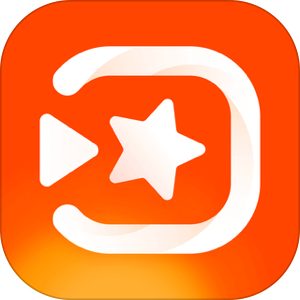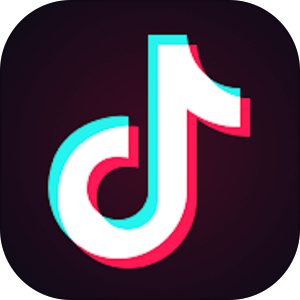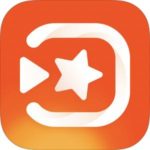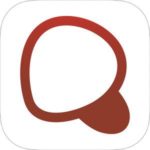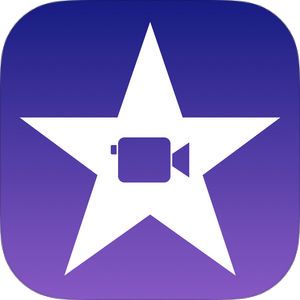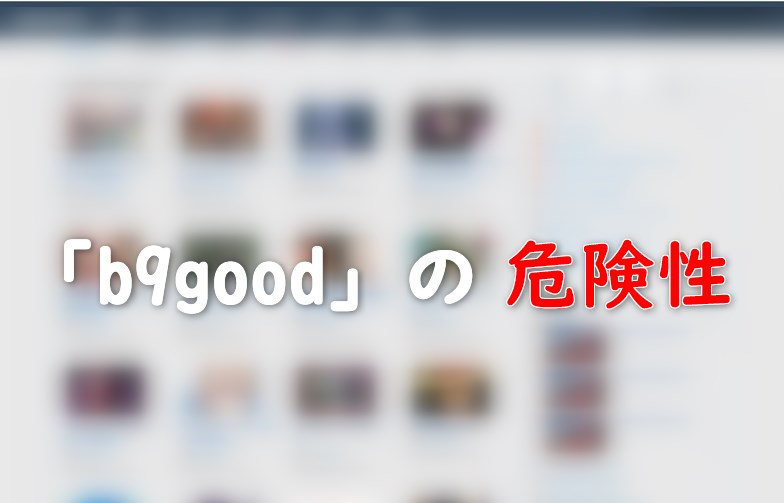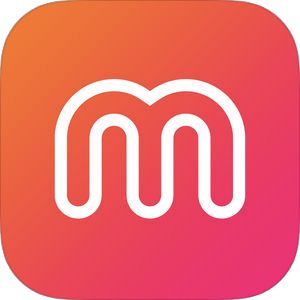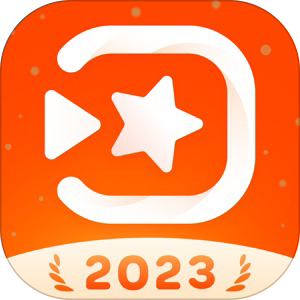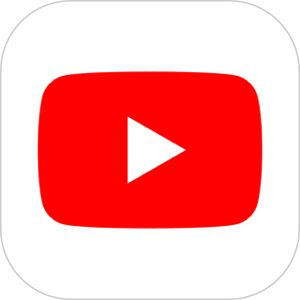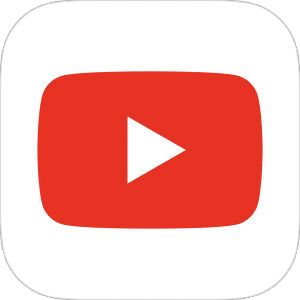SNSへ自身で編集した動画をアップするとき、もしくは友人・家族との思い出の動画を1本にまとめたりする時、動画内に移るものとしては純粋に自分が撮影した対象だけにしたいですよね。
そこで今回は優秀な動画編集アプリ「Vivavideo」のウォーターマーク削除方法についてご案内致します!
[adrotate banner=”42″]もくじ
VivaVideoのダウンロード
Vivavideoで編集してTiktokへアップロード!
Tiktokは編集済みの動画をアップすることもできます!
Vivavideoで動画を編集してTiktokにアップロードしてみましょう!
先に結論
先に結論を申し上げておきますが。。。
Vivavideoにおいてウォーターマークを削除するには、
有料課金の支払いが必要
です。
無料でウォーターマークが消せるとご期待されている方、ごめんなさい。。。。
ウォーターマークとは?
ひとまず「ウォーターマークって何?」という方もいらっしゃるかと思いますので、説明しますと、
編集アプリによって当然そのアプリ名が存在し、そのアプリ名が編集した動画の右下などにあるパターンがありますが、
それです。
アプリ開発者がウォーターマークを付ける理由としては、動画編集アプリで編集した動画はゆくゆくInstagramやその他SNSにアップロードされることが前提になります。
そのひと目につく場で自社サービスが表示されていることを狙っているわけです。
アップされた動画に「Vivavideo」の印字があるだけで「あの人も使っているVivavideo」になるわけですね。
とはいえ、アップロードする側としては「Vivavideoで作りました!」というのがモロバレになってしまうので、削除に有料課金を課している、という構図になります。
動画を読み込んで編集中の画面を表示する
ウォーターマーク表示を削除する工程まで行くのに、まずは適当な動画編集の画面まで到達する必要があります。
アプリを起動してから適当な動画を読み込み、
▼下記の編集ページを表示させましょう。
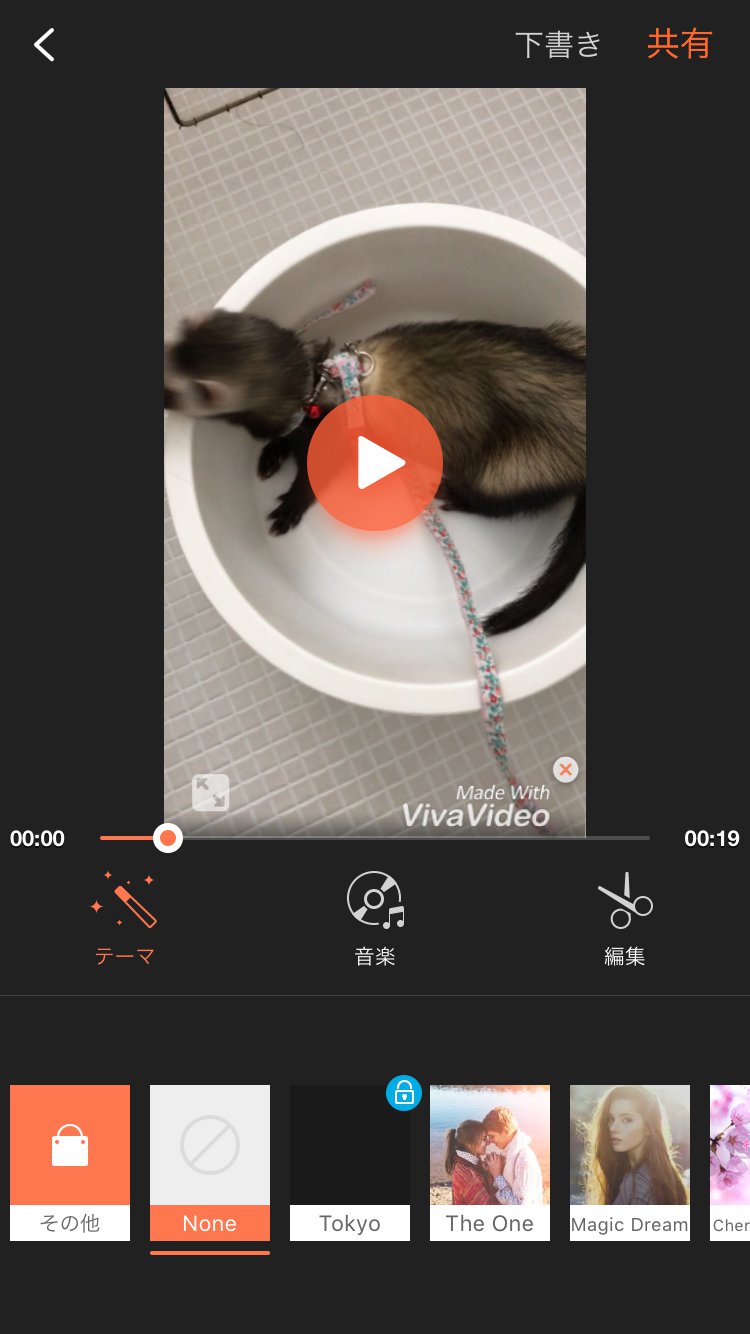
▼この中にこちらのウォーターマークが表示されるかと思いますでので、ウォーターマークの右上に存在する「x」マークをタップしてみると、
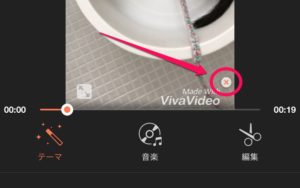
▼この画面が表示されます。
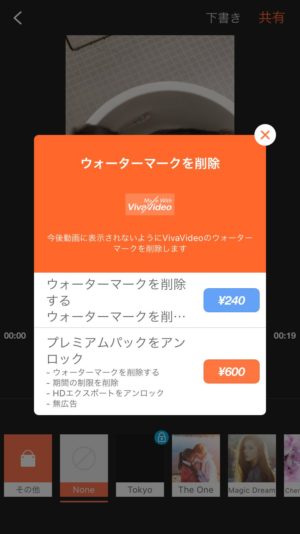
こちらに表示がある通り、
▼ウォーターマークだけ取り除くには240円の課金を購入するか、
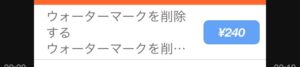
▼プレミアムパックをアンロックすると、ウォーターマークの削除のみならずHDエクスポートのアンロックや広告表示をさせないこともまとめてできちゃいます。
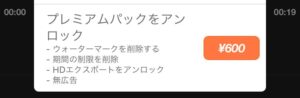
この240円のボタンを押すとAppStoreの課金手続きの画面が表示されますので、こちらの手続きを完了させましょう。
課金手続きを行いウォーターマークを削除する
▼無事課金決済が完了すると以下の画面に切り替わります。
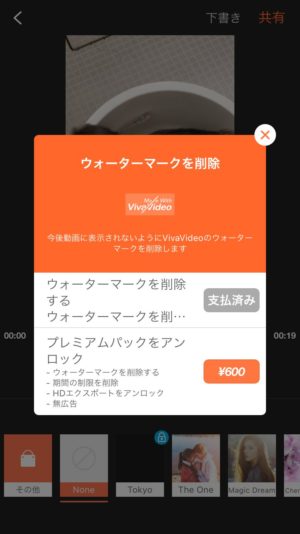
先程240円だった所が支払い済みになっているのが確認できますね。
では実際これでウォーターマークが削除できているのか確認してみましょう。
▼先ほどのウォーターマーク部分に存在する「X」ボタンを押すと、
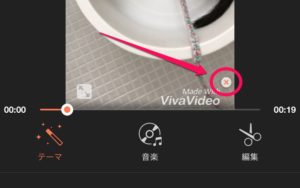
▼このようにウォーターマークが削除されました!
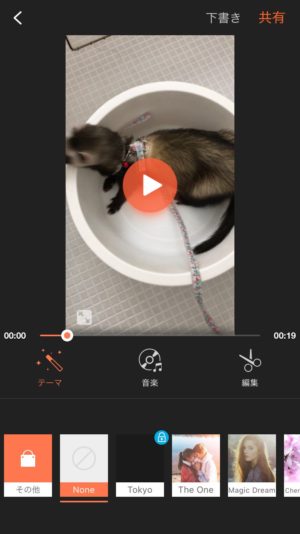
このようにして240円の支払でウォーターマークを取り除くことができました!
これにて、SNSにVivavideoからアップロードしてもVivavideoで作成したということが悟られる事がなくなります!
まとめ
いかがでしたでしょうか?
ウォーターマークの削除についてご紹介いたしましたが、Vivavideo自体がかなり便利な動画編集アプリになっていると思いますので、開発者を応援する意味でも有料の課金を行うのも考え方として正しいかと思います!元来無料提供されていますしね。
引き続きこのような素晴らしい製品を研磨していっていただきたいものです!